Play Market: «Подключение отсутствует» — исправляем ошибку
Неполадки с работой приложения Google Play распространены на всех версиях Android. В данной статье мы рассмотрим, что делать, если Плей Маркет пишет, что подключение отсутствует, несмотря на наличие активного соединения с интернетом.
Содержание
- Самые распространённые случаи
- Перезагрузка смартфона
- Медленный интернет или его отсутствие
- Неправильная дата
- Проверка Wi-Fi
- Очистка кэша
- Сброс настроек сети
- Исправление «hosts»
- Удаление обновлений
- Сброс аккаунта Google на устройстве
- Неординарные решения
- Задать вопрос автору статьи
Самые распространённые случаи
Сначала обратим внимание на способы решения проблемы, которые чаще всего встречаются и быстро реализовываются.
Перезагрузка смартфона
Ввиду того, что Android Google создавали не с нуля, а брали за основу исходный код Linux, то перезагрузка для решения подобной проблемы обычно не помогает. Все советы перезапустить смартфон или планшет – пустой звук. Они актуальны разве что для случаев, когда сбоит какая-то сетевая служба или необходимо получить новый IP адрес. В последнем случае можно прервать соединение с интернетом, а затем установить его заново.
Все советы перезапустить смартфон или планшет – пустой звук. Они актуальны разве что для случаев, когда сбоит какая-то сетевая служба или необходимо получить новый IP адрес. В последнем случае можно прервать соединение с интернетом, а затем установить его заново.
Медленный интернет или его отсутствие
Google Play попросту не знает о «сверхвысоких» скоростях интернета отечественных операторов сотовой связи, особенно, если живёте в небольшом городке или вдали от цивилизации. Приложение отказывается долго ждать установки соединения и прерывает обмен данными после истечения указанного в программе времени.
При попытке зайти в интернет через EDGE либо 3G найдите возможность поработать с приложением через высокоскоростную точку доступа Wi-Fi. Так наверняка узнаете причину, по которой Плей Маркет не видит интернет.
Обязательно проверьте наличие интернета через другие программы (мессенджеры, браузер). Может, проблема в вашей точке доступа или сотовом операторе (не пополнили счет, израсходовали весь трафик).
В настройках роутера нужные программе порты могут быть закрытыми (443, 53, 80 и иные, Гугл в помощь). Если не получится решить вопрос самостоятельно, напишите в комментарии, кто-то из коллег обязательно ответит и подскажет по теме.
Неправильная дата
Проверьте, правильно ли указаны дата, время и часовой пояс в настройках вашего мобильного устройства. Если они не соответствуют реальным, измените, хотя функция синхронизации времени должна работать исправно.
- Откройте настройки и перейдите в соответствующий раздел.
- Выберите правильный часовой пояс, введите текущие дату и время в нём, либо активируйте опцию её синхронизации с сетью.
То же самое сделайте для беспроводного маршрутизатора (в настройках есть опция выбора часового пояса и региона), если к сети подключаетесь через него.
Проверка Wi-Fi
Если отсутствует подключение к Плей Маркет, при возможности обязательно запустите Google Play, используя отличное от WI-Fi соединение с сетью. Есть вероятность того, что настройки точки доступа изменились (поменялся пароль).
Есть вероятность того, что настройки точки доступа изменились (поменялся пароль).
- Откройте список сохранённых точек доступа Wi-Fi и выполните продолжительный тап на проблемной.
- В выпавшем списке выберите «Изменить сеть».
- Проверьте настройки, особенно внимательно смотрите на строчку с прокси-сервером. Чаще всего в этом поле находятся неправильные данные.
Очистка кэша
Инструкции по очистке кэша и проблема с приложением Freedom описаны в следующем видео:
Удаление всех настроек и прочих файлов, касающихся функционирования программы, нередко помогает решать проблемы.
- Откройте перечень инсталлированных на устройстве приложений.
- Перейдите во вкладку «Все» и выберите «Google Services Framework».

- Тапните «Стереть данные», и подтвердите выполнение операции.
- Дальше тапните по кнопке «Очистить кэш» и также выберите «Да».
- Аналогичным путём очистите данные и кэш «Google Play Market» и «Сервисы Google…».
- Перезагрузите мобильное устройство.
На новых версиях Android службы «Google Services Framework» нет.
Сброс настроек сети
Очень полезная в данном случае опция, которая есть не на всех Андроид-устройствах. Для сброса всей сетевой конфигурации зайдите в раздел настроек под названием «Архивация и сброс» (может называться иначе, например, «Восстановление и сброс») и откатите сетевую конфигурацию на заводскую.
Исправление «hosts»
Инструкции по разделу в формате видео сморите тут:
При наличии root-прав некоторые приложения, например, Freedom, вносят изменения в системный файл hosts.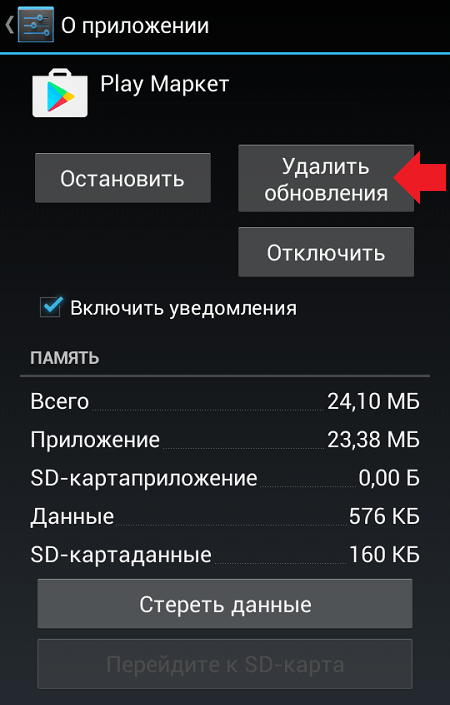
- Откройте файловый менеджер с поддержкой привилегий суперадминистратора и перейдите в каталог System/etc.
- Сделайте копию файла hosts.
- Откройте его для редактирования.
- Удалите все строчки, оставив только «127.0.0.1 localhost», если иной информации в него не добавляли.
- Сохраните изменения.
- Выйдите из учётной записи Гугл.
- Удалите данные Google Play и Services Framework.
- Перезагрузите девайс.
- Попробуйте запустить Плей Маркет.
Иногда вместо выхода из аккаунта необходимо делать его сброс.
Удаление обновлений
Удаление обновления Play Market тоже иногда помогает. Зайдите в перечень приложений смартфона или планшета, выберите Маркет, в окне со сведениями о программе тапните «Удалить обновления» и подтвердите выполнение действия.
Сброс аккаунта Google на устройстве
Если Google Play пишет, что подключение отсутствует и Плей Маркет не работает после всех попыток, в последнюю очередь попробуйте выйти из своей учетной записи в Гугл и авторизоваться под иным аккаунтом.
Не помогло? Время прибегнуть к радикальному решению – сбросу данных. С этим будут удалены все настройки, содержимое адресной книги, достижения в играх, все пароли и прочая информация.
Перед выполнением процедуры обязательно сделайте резервную копию хранимых на устройстве данных и извлеките из него флеш-память и SIM-карту. Опция сброса находится в настройках, в разных версиях Андроид называется по-разному, чаще всего – «Восстановление и сброс».
Неординарные решения
Пользователи сообщают, что смена темы на телефоне помогла им решить проблему. Второй выход – смена DNS.
- Откройте параметры текущего соединения.
- Тапните по пункту «DHCP».
- В качестве значения DNS1 введите 8.8.8.8, а в поле DNS2 – 8.8.4.4.
- Перезагрузите гаджет.
При появлении ошибки во время попытки скачать купленный контент убедитесь, что на устройстве достаточно свободной памяти плюс 200-300 мегабайт запаса как минимум.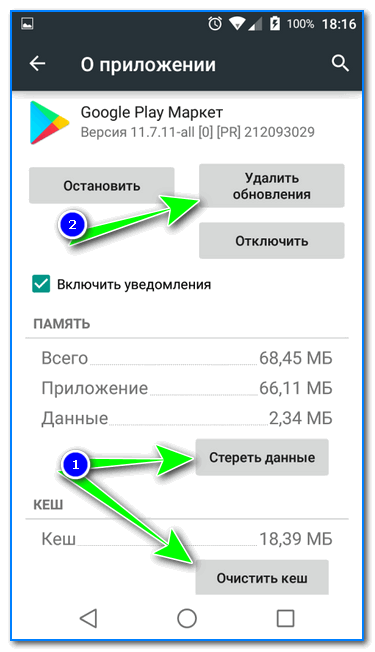
Причин, по которым Плей Маркет не видит подключение к интернету онлайн, много. Их следует искать в индивидуальном порядке, хотя чаще всего, исходя из отзывов пользователей, помогает установка правильного часового пояса и даты на гаджете и беспроводном маршрутизаторе.
Если вы знаете любой другой способ решить проблему, напишите в комментарии. Мы обязательно дополним статью и скажем вам «Спасибо!».
Google Play: подключение отсутствует — открываем доступ к Плей Маркету
Вряд ли найдётся владелец Android-устройства, который не знал бы о приложении Play Market (ну или Google Play). Поэтому не будем долго останавливаться на ассортименте этого онлайн-магазина, поскольку и тема сегодняшнего материала несёт другую смысловую нагрузку.
Как правило, особых нареканий на работу «Play-Маркета» в принципе нет, однако в силу ряда причин, к примеру, обновления или перепрошивки системы, каких-либо неполадок в сети, приложение может прекратить работу. И в этой связи становится актуальным один из часто задаваемых пользователями вопросов – почему “Плей Маркет” пишет «подключение отсутствует»?
Содержание
- Причины ошибки Google Play «подключение отсутствует»
- Плей Маркет: «Подключение отсутствует» – что делать?
Причины ошибки Google Play «подключение отсутствует»
Источником проблемы могут быть сбои в сети:
- К примеру, выполнялось подключение к Wi-Fi, а само соединение в этот момент сброшено роутером
- Низкая скорость передачи, из-за чего не может загрузиться Google Play Market – проверьте подключение и повторите попытку
- Очень редко, но возможны случаи, когда сам маркет некоторое время может быть не доступен.
 Просто подождите немного и попробуйте снова сделать вход в сервис.
Просто подождите немного и попробуйте снова сделать вход в сервис. - Неполадка, связанная с системным файлом hosts
- На устройстве сбились параметры дата/время
- Проблема появилась после перепрошивки Андроида
Плей Маркет: «Подключение отсутствует» – что делать?
Для решения проблемы существует несколько вариантов. Самое простое, что можно сделать:
- Просто перезагружаем свой смартфон (планшет)
- При неполадках в сети обращаемся к своему провайдеру, после восстановления соединения нужно выполнить перезагрузку устройства
- Очищаем кэш памяти
- При сбое показателей даты или времени устанавливаем в настройках верные данные
- Сбрасываем новую перепрошивку (если выполнялась такая процедура).
Если самые банальные действия не возымели успеха, переходим к следующим действиям:
Через «Настройки» в главном меню открываем раздел «Приложения», переходим во вкладку «Все», выбираем «Google Services Framework».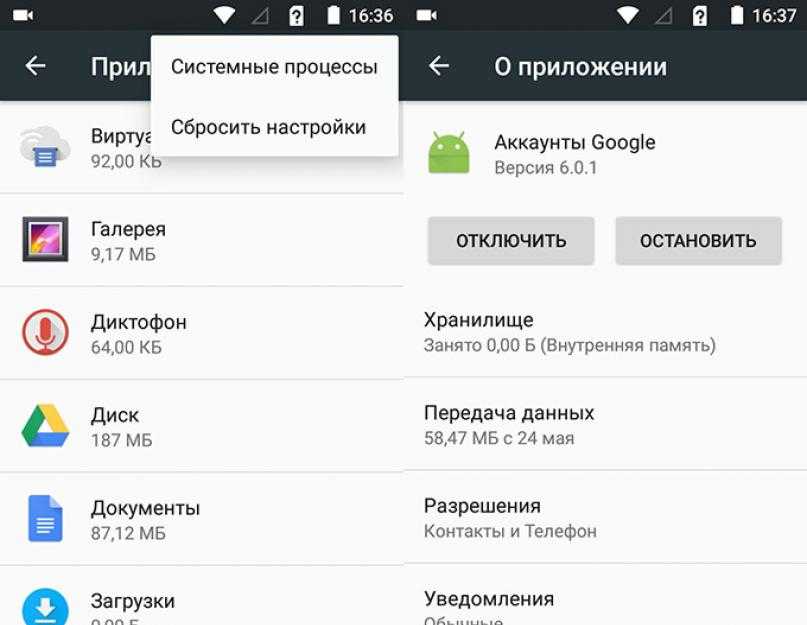 Теперь жмём кнопку «Очистить кэш», а затем «Стереть данные»:
Теперь жмём кнопку «Очистить кэш», а затем «Стереть данные»:
Ту же процедуру нужно проделать с приложением Play Market, а после перезагрузить аппарат.
Как выполнить настройку даты и времени, если эти данные неверные (как уже было сказано выше, это частая причина сбоя в работе Play Maркет):
Заходим в «Настройки», выбираем «Дата и время», правильно указываем часовой пояс, жмём «Сохранить»:
Редактирование файла «hosts»
Речь в данном случае идёт о небольшом текстовом файле с базой доменных имён, которые находятся внутри него. Содержимое «hosts» обычно контролирует администратор, то есть вы.
Так вот, проблема google play «подключение отсутствует» зачастую связана с изменением файла «хостс», которое могло произойти, например, во время установки некоторых программ.
Чтобы исправить этот файл необходимо иметь на аппарате Android root-права. Далее, запускаем на своём телефоне (или планшете) любой доступный файловый менеджер, к примеру, Root Explorer или ES Проводник. На запрос прав «суперпользователя», соглашаемся:
Далее, запускаем на своём телефоне (или планшете) любой доступный файловый менеджер, к примеру, Root Explorer или ES Проводник. На запрос прав «суперпользователя», соглашаемся:
Теперь находим каталог System, в котором находится папка etc, открываем её и копируем файл «hosts» на эс-ди карту или другой съёмный носитель (на тот случай, если что-то по ошибке сделаем не так, таким образом сохраняем возможность вернуться на прежнюю позицию). После этого нажимаем на файл «хостс» и удерживаем до открытия контекстного меню, в котором выбираем «Редактировать». Удаляем все записи, оставив только строчку «127.0.0.1 localhost»:
Сохраняем внесённые изменения и перезагружаем устройство. Теперь можно проверить результат, запустив приложение «Play market».
Ну и ещё не стоит исключать стандартную процедуру сброса настроек смартфона до заводских. Это на тот случай, если ничего не помогает.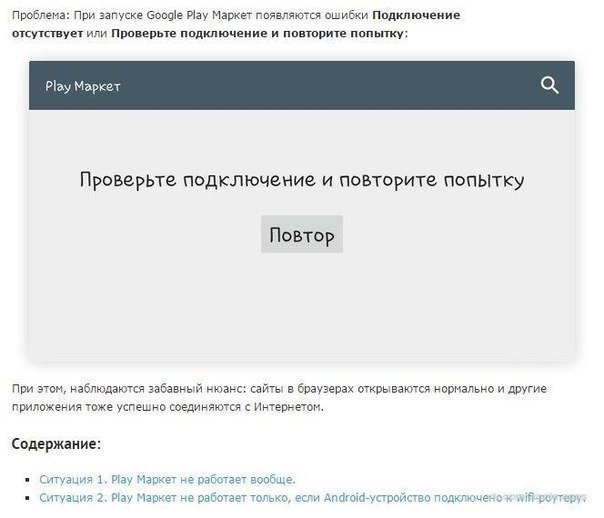 Только не забудьте предварительно сохранить на другом носителе свою важную информацию (контакты, видео, фотоснимки, пр.).
Только не забудьте предварительно сохранить на другом носителе свою важную информацию (контакты, видео, фотоснимки, пр.).
Может быть у вас был успешный опыт решения описанной проблемы, будем признательны, если вы поделитесь им с нашими читателями. Удачи!
Интересно? Поблагодари
Автор статьи: Люба Всёполучится
Твитнуть
Как исправить ошибку «Проверьте подключение и повторите попытку» в Google Play Store
Как пользователь Android, вы, вероятно, сталкивались со своей долей проблем с приложениями и сбоями операционной системы. И одна из наиболее распространенных проблемных областей — Google Play Store.
Если вы продолжаете видеть сообщение «Проверьте подключение и повторите попытку» в Play Маркете, Google Ассистент или других приложениях, попробуйте исправить это следующими способами. Эти шаги должны работать на большинстве версий Android.
Исправление неверных настроек даты и времени
Для правильной работы многих приложений требуется, чтобы на вашем телефоне были правильно настроены параметры даты и времени.
Вы должны проверить и исправить настройки даты и времени, если они еще не установлены, с помощью следующих шагов:
- Откройте Настройки , коснитесь Система и выберите Дата и время
- Включите переключатели для параметров Использовать предоставленное сетью время и Использовать предоставленный сетью часовой пояс .
2 изображения
Теперь ваш телефон должен отображать правильную дату и время.
Если это не решит проблему, настройте дату и время на четыре года вперед, откройте Play Store, закройте Play Store, а затем используйте параметр автоматической даты и времени. Этот обходной путь может помочь решить проблему.
Удалить файл hosts
Ваш телефон использует файл hosts, чтобы определить, как вы подключаетесь к различным службам в Интернете. Иногда с этим файлом возникают проблемы, из-за чего на вашем телефоне не работают многие сервисы, включая Google Play Store.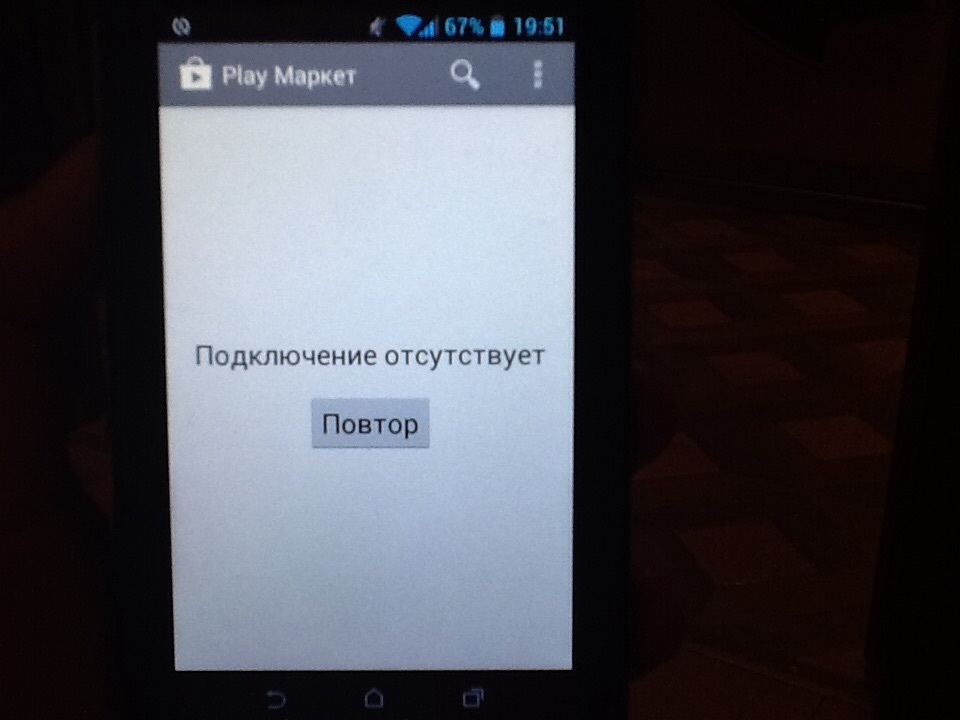
Один из способов справиться с этим — удалить этот файл hosts с телефона. Это не должно иметь негативных последствий для вашего устройства и потенциально может решить вашу проблему.
Вам нужен рутированный телефон, а затем выполните следующие действия, чтобы удалить файл hosts:
- Установите бесплатное приложение root Explorer, например Solid Explorer File Manager (вы можете загрузить это приложение на свое устройство Android).
- Откройте приложение, коснитесь меню вверху и выберите значок шестеренки.
- Включите параметр Показать корневое хранилище , а затем вернитесь к основному интерфейсу.
- Выберите Root на боковой панели и откройте папку etc справа.
- Найдите файл с именем hosts и удалите его.
2 изображения
Изменить DNS-сервер
Возможно, возникла проблема с вашими DNS-серверами, поэтому ваш телефон не может разрешить IP-адреса.
Один из способов исправить это — сменить DNS-серверы. Вы можете переключиться на Google Public DNS, которые находятся в сети большую часть времени.
Вот как настроить эти DNS-серверы на вашем телефоне:
- Зайдите в Настройки > Wi-Fi и сеть > Wi-Fi и коснитесь значка шестеренки рядом с вашей сетью Wi-Fi.
- Коснитесь значка редактирования вверху.
- Разверните Дополнительные параметры и выберите Статический в настройках IP меню.
- Введите 8.8.8.8 в DNS 1 и 8.8.4.4 в DNS 2 .
- Введите пользовательский IP-адрес в поле IP-адрес и нажмите Сохранить .
Откройте Play Store и посмотрите, исчезла ли проблема «Проверьте подключение и повторите попытку».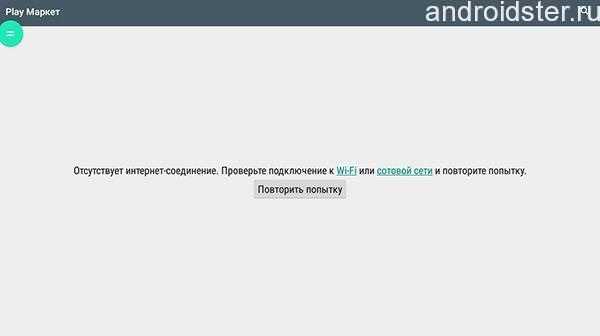
: исправления ошибок аутентификации Wi-Fi на Android
Использовать другие приложения Google
В магазине Google Play отображается сообщение «Проверьте подключение и повторите попытку», потому что ваш телефон не может подключиться к серверам Google.
Когда возникают подобные проблемы, вы можете принудительно подключиться к серверам Google. Один из способов сделать это — использовать другие приложения Google на своем телефоне, и это инициирует и устанавливает соединение с серверами Google.
Этот метод может сработать, а может и не сработать, но попробовать не помешает. Вы можете использовать этот метод, открыв приложение Google, например Карты Google, и пройдясь по нескольким картам.
Затем откройте Google Play Store и проверьте, работает ли он.
Очистить кэш и данные для магазина Google Play
Как и другие приложения, Google Play Store также хранит кэш и файлы данных на вашем устройстве. Вы можете очистить эти файлы, чтобы увидеть, решит ли это вашу проблему.
Вот как это сделать:
- Откройте Настройки > Приложения и уведомления > Google Play Store на своем устройстве.
- Коснитесь Хранилище и кэш , а затем коснитесь Очистить кеш , затем Очистить память .
2 изображения
Это приведет к сбросу всех изменений, сделанных вами в настройках, поэтому вам нужно будет повторно применить их при следующем запуске приложения.
Отключить VPN
VPN направляет ваше интернет-соединение, и иногда это может мешать вашему телефону и серверам Google Play Store. Если вы используете VPN на Android, отключите эту службу, а затем откройте Play Store.
Хотя нет гарантии, что отключение VPN решит проблему «Проверьте соединение и повторите попытку», вы можете попробовать и посмотреть, работает ли оно.
Удалите свою учетную запись Google и снова добавьте ее
Возможно, проблема связана с вашей учетной записью Google.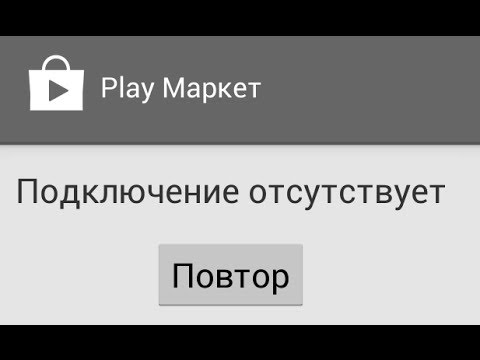 В этом случае вы можете удалить свою учетную запись с телефона, а затем снова добавить ее.
В этом случае вы можете удалить свою учетную запись с телефона, а затем снова добавить ее.
Вероятно, это должно решить любые проблемы, связанные с вашей учетной записью, и вот как вы можете удалить и повторно добавить свою учетную запись:
- Запустите Настройки , коснитесь Аккаунты , найдите и выберите в списке свою учетную запись Google.
- Нажмите Удалить учетную запись на следующем экране.
- После удаления учетной записи перейдите в
2 изображения
Восстановление заводских настроек устройства
Если ничего не помогает исправить ошибку «Проверьте подключение и повторите попытку» в Play Маркете, последнее решение — сбросить настройки устройства до заводских.
Это удалит все ваши данные, включая ваши настройки и приложения. Если что-то было не так на вашем телефоне, это, вероятно, должно исправить это.
Если что-то было не так на вашем телефоне, это, вероятно, должно исправить это.
Прежде чем продолжить, обязательно сделайте резервную копию важных файлов на устройстве Android. Затем выполните следующие шаги сброса:
- Откройте Настройки , коснитесь Система и выберите Параметры сброса .
- Коснитесь Удалить все данные (сброс настроек) , чтобы начать сброс устройства.
- Следуйте инструкциям на экране, чтобы перезагрузить устройство.
- Настройте свое устройство с нуля.
2 изображения
Делаем магазин Google Play снова доступным на Android
Магазин Google Play — это место, где вы получаете большинство своих приложений, и если он перестанет работать, вы не сможете получить или обновить установленные приложения.
К счастью, приведенные выше решения должны помочь решить проблему «Проверьте подключение и повторите попытку», чтобы вы могли подключиться к магазину и получить доступ к своим товарам. Они также должны помочь решить любые другие проблемы с подключением к Интернету, которые возникают у вас на Android.
Они также должны помочь решить любые другие проблемы с подключением к Интернету, которые возникают у вас на Android.
Существует множество проблем, с которыми вы можете столкнуться при использовании Google Play Store. К счастью, вы можете решить большинство этих проблем, используя различные доступные методы.
Google Play (ранее Android Market) (DROID XYBOARD 8.2)
Как пользоваться Google Play?
Быстрые ссылки
Что такое Google Play?
Отсутствие приложения Android Market/Google Play Store на главном экране
Отсутствие приложения Play Store в панели запуска приложений
Проблемы с первым запуском Google Play
Получение сообщения об ошибке «Приложение не установлено на вашем…»
Приостановка загрузки в ожидании сообщения Wi-Fi
Отфильтровать отзывы, чтобы показывать отзывы только с телефонов этого типа
Проблемы с покупкой или приложениями
Если у вас возникли другие проблемы с приложением Play Store , вы можете напрямую связаться с Google ЗДЕСЬ
Что такое Google Play?
Google Play – это место для цифровых развлечений, где вы можете находить любимую музыку, фильмы, книги и приложения, а также делиться ими в Интернете, на своем телефоне или планшете Android.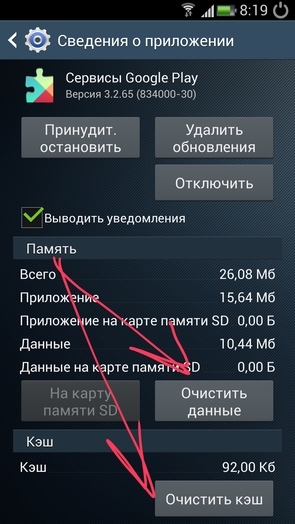
Google Play полностью основан на облаке, поэтому вся ваша музыка, фильмы, книги и приложения хранятся в Интернете, всегда доступны для вас, и вам никогда не придется беспокоиться о их потере или перемещении.
В Google Play вы можете:
- Храните до 20 000 песен бесплатно и покупайте миллионы новых треков
- Загрузите более 450 000 приложений и игр для Android
- Просмотрите самый большой в мире выбор электронных книг
- Взять напрокат тысячи любимых фильмов, включая новые выпуски и фильмы в формате HD
С сегодняшнего дня (6 марта 2012 г.) Android Market, Google Music и Google eBookstore станут частью Google Play. На вашем телефоне или планшете Android мы обновим приложение Android Market до приложения Google Play Store в ближайшие дни. Ваши видео, книги и музыкальные приложения (в странах, где они доступны) также будут обновлены до приложений Google Play Фильмы, Google Play Книги и Google Play Музыка. Музыка, фильмы, книги и приложения, которые вы приобрели, по-прежнему будут доступны вам через Google Play — просто войдите в свою учетную запись Google, как всегда.
Примечание. Это обновление получено непосредственно от Google.
Отсутствие приложения Android Market/Google Play Store на главном экране
Android Market теперь называется Google Play Store.
Если вы больше не видите ярлык приложения Android Market или Google Play Store на главном экране, вам нужно повторно добавить значок.
В панели запуска приложений вашего устройства найдите «Play Store» (он выглядит как белая сумка для покупок с красочным треугольником по бокам) в панели запуска приложений вашего устройства и нажмите и удерживайте (нажмите и удерживайте), чтобы добавить его на главный экран.
Примечание. Значок будет находиться под буквой «P» в алфавитном порядке, а не под буквой «G».
Приложение Play Store отсутствует в средстве запуска приложений
Если приложение Google Play Store не отображается в панели запуска приложений, полностью выключите устройство (необходимо выключить питание — просто выключить экран недостаточно). Когда вы снова включите устройство, снова проверьте панель запуска приложений.
Когда вы снова включите устройство, снова проверьте панель запуска приложений.
Проблемы с первым запуском Google Play
Если приложение Google Play исчезает или принудительно закрывается при первом открытии, перезагрузите устройство и попробуйте снова открыть приложение.
Получение сообщения об ошибке «Приложение не установлено на вашем телефоне»
Выключите устройство, затем снова включите его и снова проверьте средство запуска приложений.
Приостановка загрузки в ожидании сообщения Wi-Fi
Если вы включили функцию «Экономия трафика» в меню настроек и используете 3G-соединение, загрузка будет приостановлена до тех пор, пока вы не подключитесь к WiFi. Щелкните здесь для получения информации о функции экономии трафика.
Проблемы с покупкой или приложениями
Чтобы найти контактную информацию приложения, которое вы приобрели в Play Store:
- Запуск Play Маркета с телефона
- Поиск имени приложения
- Прокрутите вниз до разработчика
- Должна быть указана такая информация, как веб-сайт разработчика и адрес электронной почты.

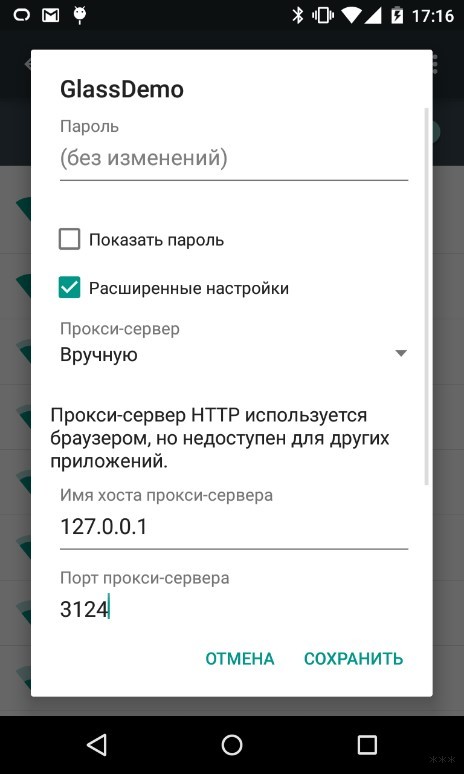
 Просто подождите немного и попробуйте снова сделать вход в сервис.
Просто подождите немного и попробуйте снова сделать вход в сервис.
Ваш комментарий будет первым